Guia para iniciantes para funções do usuário no WordPress
Publicados: 2021-09-08WordPress é o Sistema de Gerenciamento de Conteúdo (CMS) mais popular que temos hoje. Ele dá aos usuários total liberdade sobre seus sites, criando sites magníficos sem limitações. O WordPress oferece suporte a diferentes funções de usuário que controlam quem tem acesso ao seu site e quais funções eles podem executar no back-end do seu site. O módulo de gerenciamento de funções do usuário é flexível e direto e, conforme o seu site cresce, é fundamental entender essas funções e permissões do usuário. Aqui está um guia completo de funções de usuário no WordPress para você entender todos os aspectos para lidar com os usuários em seu site de forma eficaz.
Funções do usuário no WordPress
Você pode gerenciar rapidamente as funções de usuário do seu site após a instalação, usando a administração de funções de usuário básicas do WordPress. Implementar funções de usuário é essencial, especialmente se você estiver executando um blog gerenciado por vários usuários. Você pode permitir que outras pessoas contribuam com o seu site sem medo de quebrá-lo, corromper o conteúdo ou fazer qualquer coisa que não devam.
Abaixo estão as funções de usuário disponíveis na instalação de site único do WordPress:
- Administrador
- editor
- Autor
- Contribuinte
- Assinante
A imagem abaixo ilustra os usuários com suas funções;
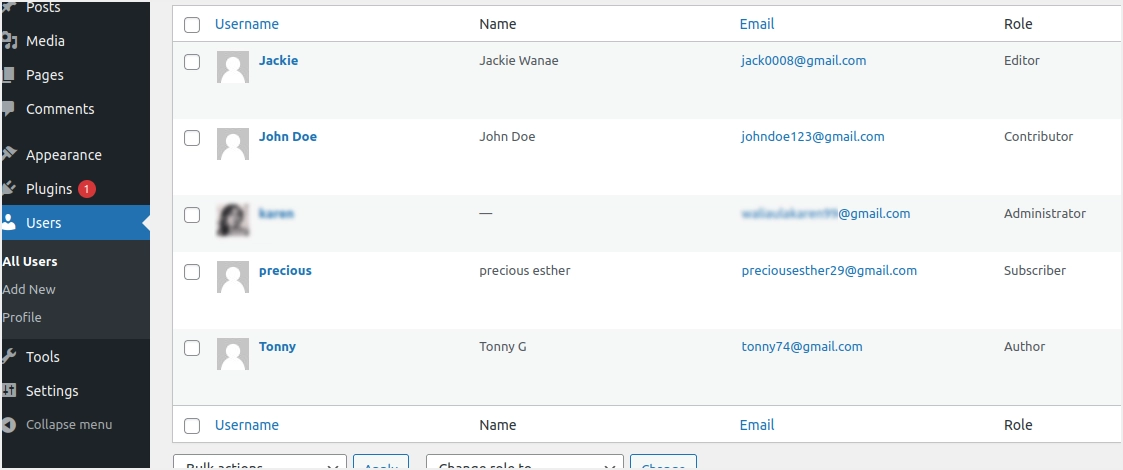
Observação: há uma função de superadministrador disponível apenas para instalação multisite. Como a maioria dos blogueiros usa a instalação do WordPress em um único site, não incluímos essa função neste artigo. O Super Admin pode criar e gerenciar sites de rede e terá todos os recursos de administrador.
Funções e capacidades
Funções e capacidades do usuário são os dois aspectos mais essenciais do gerenciamento de usuários do WordPress. A função demonstra a capacidade de várias pessoas com acesso a um site da Web para realizar a mesma ação, enquanto a capacidade concede permissão ou acesso para realizar uma tarefa atribuída a uma função específica.
Aqui, veremos cada uma dessas funções de usuário, sua finalidade, recursos e as diferenças em suas funções.
1. Administrador
No WordPress, o administrador (ou admin) é o usuário principal. Isso significa simplesmente que quem configura o site automaticamente se torna o administrador. Quase tudo no site está sob o controle do administrador. Este trabalho é principalmente para proprietários de sites e concede a você autoridade total sobre o seu site WordPress. Se você está executando um site WordPress multiusuário, deve ser cauteloso sobre quem atribui a posição de usuário Administrador devido a questões de segurança.
O administrador pode realizar as seguintes tarefas em um site;
- Alterar as funções de outros usuários adicionando permissões.
- Os administradores são capazes de alterar o tema do site.
- Eles podem adicionar ou remover plug-ins.
- Eles são capazes de adicionar páginas e postagens.
- Um administrador pode adicionar novos usuários ao site, editar as informações existentes do usuário, incluindo senhas, e excluir qualquer usuário.
- O administrador pode desativar o site ou colocá-lo em modo de manutenção quando necessário.
Os administradores têm o máximo em poder e recursos para fazer qualquer coisa no site. Eles podem fazer coisas às quais outras funções de usuário não têm acesso, portanto, não as fazem. A imagem abaixo mostra a aparência do painel do administrador;
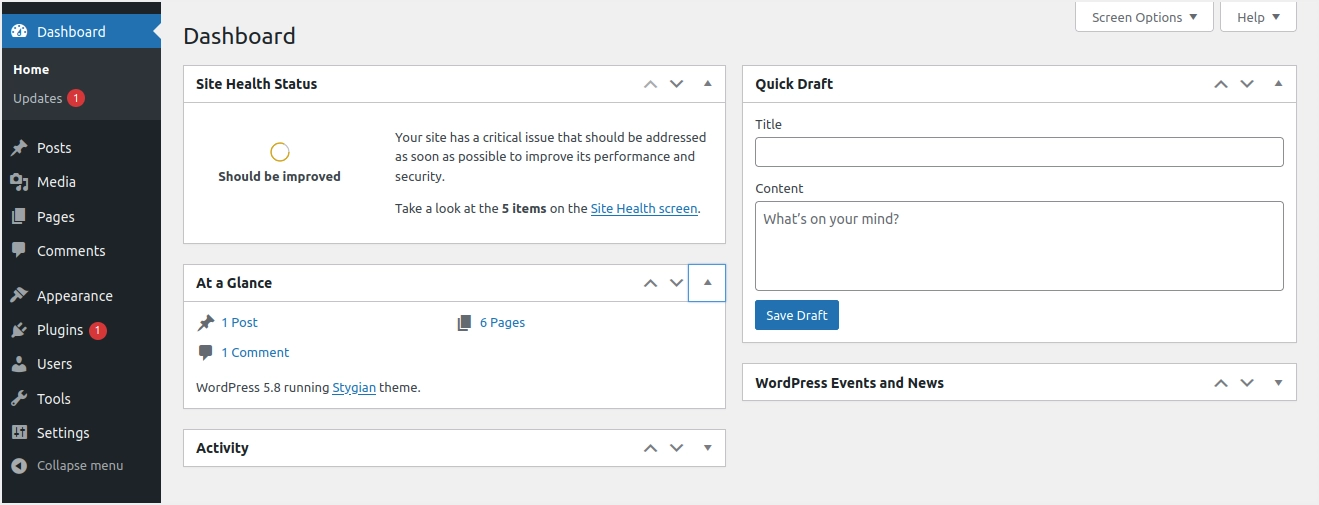
2. Editor
Os usuários com a função de Editor no WordPress têm acesso completo às seções de conteúdo do seu site. Eles não modificarão o funcionamento do site, mas terão um impacto significativo na forma como os visitantes interagem com ele. Seus papéis são;
- Os editores trabalham nas páginas e publicações do site simplesmente editando-as quando necessário.
- Os editores são responsáveis pelas categorias e links do seu site.
- Eles podem adicionar, modificar, publicar e excluir qualquer postagem escrita pelo usuário.
- Um Editor também tem poder sobre a moderação, edição e exclusão de comentários.
- Eles também podem adicionar, alterar ou remover imagens e mídia de postagens e páginas.
Está fora da permissão de seus usuários criar um tema, instalar plug-ins ou adicionar outro usuário. O painel do Editor é assim;
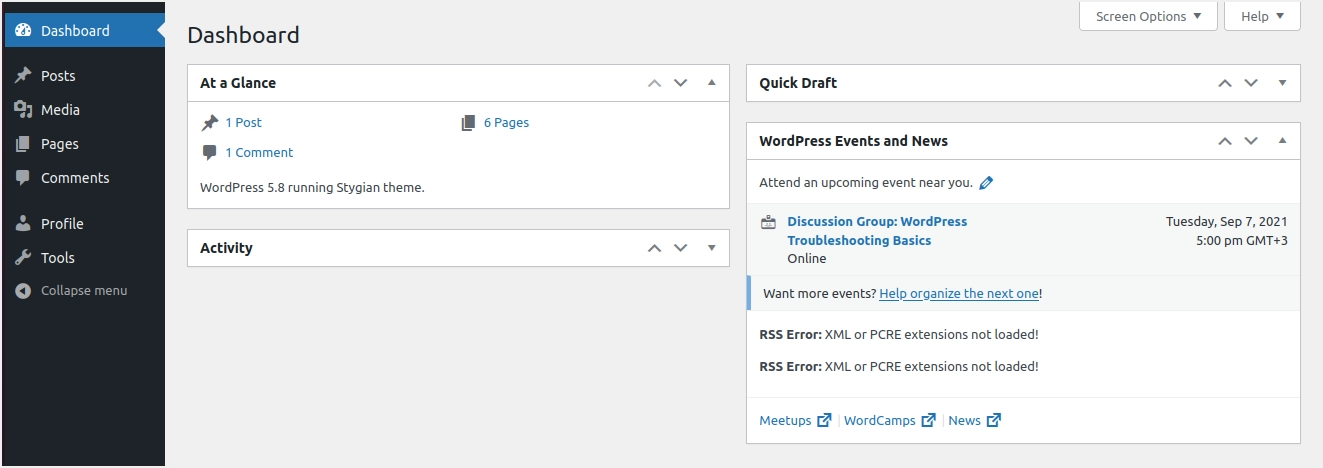
3. Autor
A posição de autor é a terceira das funções do WordPress acessíveis a você. Como o nome indica, essa função é responsável pelas permissões do WordPress, como composição, edição e publicação de postagens. Os autores podem excluir postagens publicadas e rascunho. Os autores só podem alterar o seu trabalho. No painel do WordPress, eles geralmente verão apenas seus trabalhos. Suas funções incluem;
- Os autores podem carregar, alterar ou remover arquivos de mídia de seus próprios trabalhos para o site.
- Eles podem marcar suas postagens e ter acesso a todos os comentários, mesmo aqueles que aguardam aprovação; no entanto, eles não podem moderar, aprovar ou excluir comentários nas postagens, mesmo que sejam seus próprios.
- Eles podem alterar links internos e externos em seus artigos e páginas. Tenha controle total sobre suas postagens e páginas, incluindo a capacidade de criá-las, alterá-las e excluí-las.
- Os autores do site WordPress, por outro lado, não podem alterar ou excluir o conteúdo de outros autores em seu site.
- Eles não podem estabelecer categorias enquanto escrevem entradas, mas podem escolher entre as existentes.
Quando se trata das capacidades do autor, ele não será capaz de alterar nenhum dos temas, plug-ins ou outras configurações do seu site WordPress. Isso significa que o autor só tem controle sobre a postagem que está escrevendo e postando; eles não têm quaisquer poderes administrativos. Veja o painel de autores abaixo:
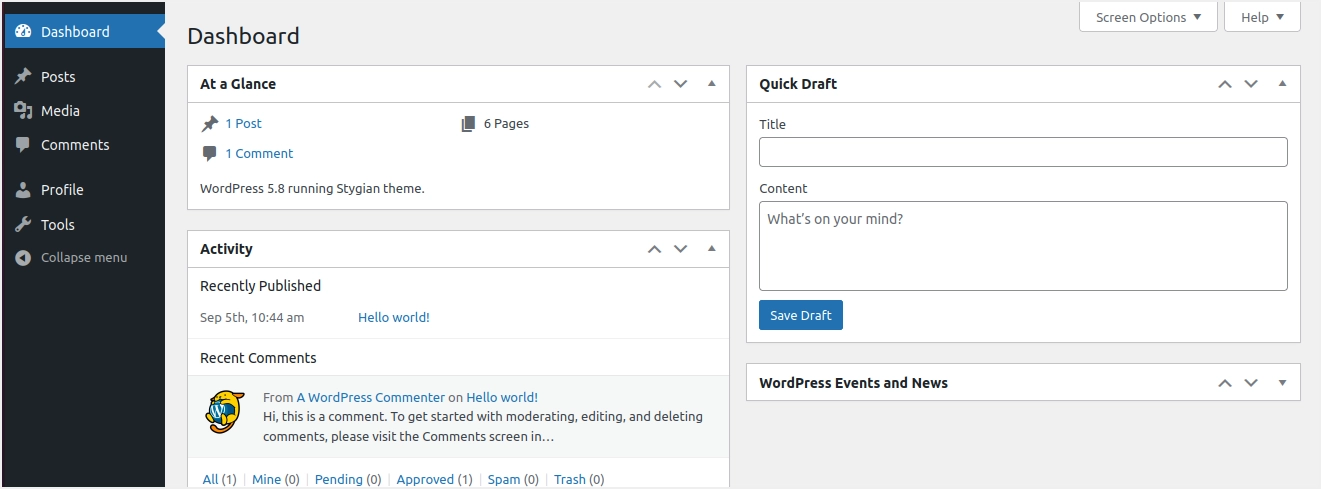
4. Contribuidor
As funções de usuário do Contribuidor do WordPress têm acesso relativamente limitado, pois eles só podem criar novas postagens e alterar as suas próprias. A função do colaborador é relativamente semelhante à do autor. A diferença é que um colaborador, ao contrário do autor, não pode publicar uma postagem. Seu papel é escrever posts e enviá-los para avaliação antes que o editor os publique. Os contribuidores não podem publicar nenhuma postagem, incluindo as suas próprias.
Eles não podem fazer suas próprias categorias, então precisam escolher entre as já existentes. Esta posição de usuário do WordPress é mais adequada para visitantes que, é claro, contribuem com material para o seu site.
- Os usuários contribuidores podem facilmente criar novas postagens e atualizar as existentes, mas não podem publicá-las.
- Eles podem marcar suas postagens.
- Eles podem ler comentários, mas não aprová-los ou excluí-los.
Um colaborador não pode fazer upload de arquivos, muito menos colocar imagens em seus artigos. Os contribuidores não têm acesso a configurações, plug-ins ou temas quando se trata de capacidade. Isso significa que eles não poderão fazer alterações no site WordPress. O painel do colaborador abaixo:
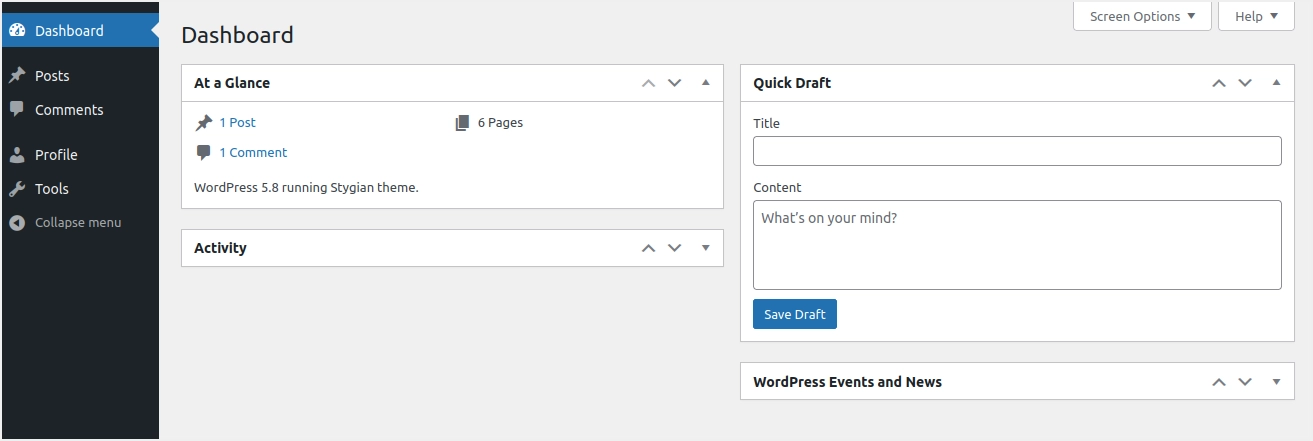
5. Assinante
A função de assinante tem as restrições mais significativas de qualquer função do WordPress. Os assinantes só podem concluir uma tarefa: eles devem se inscrever no seu site. Geralmente são os visitantes do seu site que desejam se inscrever para uma conta. Essa função é freqüentemente vista em blogs WordPress baseados em assinatura.
Escrever postagens, ver comentários e praticamente tudo o mais nas configurações do site WordPress e na seção de administração não está disponível para o assinante. Eles só podem alterar suas informações de login e imagens de perfil, na melhor das hipóteses. Este status de usuário é utilizado principalmente em sites de assinatura, Sistemas de Gerenciamento de Aprendizagem (LMS) e outros sites que incluem áreas de membros. Essa função de usuário é muito útil se você exigir que as pessoas façam login antes de ler ou comentar um artigo. Veja o painel de assinantes;
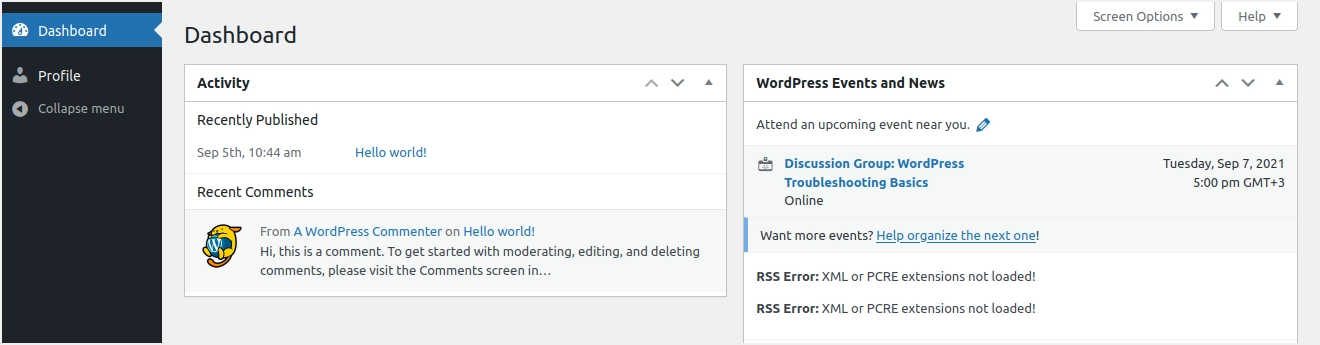
Comparação de recursos de funções de usuário do WordPress
Abaixo está o resumo de todas as funções de usuário disponíveis na instalação em um único local, juntamente com seus recursos.
| Capacidade | Administrador | editor | Autor | Contribuinte | Assinante |
|---|---|---|---|---|---|
| Carregar Plugins | |||||
| Carregar Temas | |||||
| Ativar Plugins | |||||
| Criar usuários | |||||
| Apagar Plugins | |||||
| Apagar Temas | |||||
| Excluir usuários | |||||
| Editar Arquivos | |||||
| Editar Plugins | |||||
| Editar opções de tema | |||||
| Editar Temas | |||||
| Editar usuários | |||||
| Exportar Conteúdo | |||||
| Importar Conteúdo | |||||
| Instalar Plugins | |||||
| Instalar Temas | |||||
| Ver usuários | |||||
| Gerenciar opções | |||||
| Promova usuários | |||||
| Remover usuários | |||||
| Mudar de tema | |||||
| Núcleo de atualização | |||||
| Atualizar Plugins | |||||
| Atualizar Temas | |||||
| Editar painel | |||||
| Comentários moderados | |||||
| Gerenciar categorias | |||||
| Editar outras postagens | |||||
| Editar páginas | |||||
| Editar outras páginas | |||||
| Editar páginas publicadas | |||||
| Publicar páginas | |||||
| Apagar páginas | |||||
| Excluir outras páginas | |||||
| Excluir páginas publicadas | |||||
| Excluir outras postagens | |||||
| Excluir postagens privadas | |||||
| Editar postagens privadas | |||||
| Leia postagens privadas | |||||
| Excluir páginas privadas | |||||
| Editar páginas privadas | |||||
| Leia páginas privadas | |||||
| Editar postagens publicadas | |||||
| Fazer upload de arquivos | |||||
| Publicar postagens | |||||
| Excluir postagens publicadas | |||||
| Editar Postagens | |||||
| Excluir postagens | |||||
| Leia o conteúdo |
Criar e atribuir funções de usuário do WordPress
Em geral, os usuários se registrarão em seu site de acordo com as funções configuradas por você como administrador. Por exemplo, você pode usar plug-ins de associação para criar funções customizadas e oferecer conteúdo personalizado para diferentes funções de usuário. Se você deseja oferecer uma função de assinante para usuários, siga as instruções abaixo.

- Faça login no painel de administração do WordPress e navegue até a seção “Configurações> Geral”.
- Ative a caixa de seleção “Qualquer pessoa pode se registrar” contra a opção “Associação”.
- Selecione “Assinante” para “Nova Função Padrão do Usuário”.
- Role para baixo e clique no botão “Salvar alterações”.
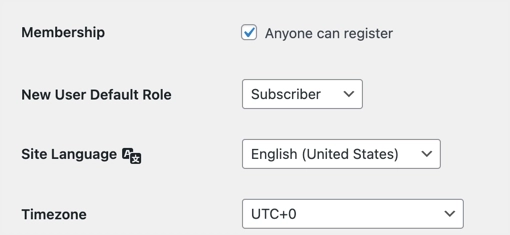
Os usuários podem acessar sua página de registro usando o URL https://www.yoursite.com/wp-login.php?action=register .
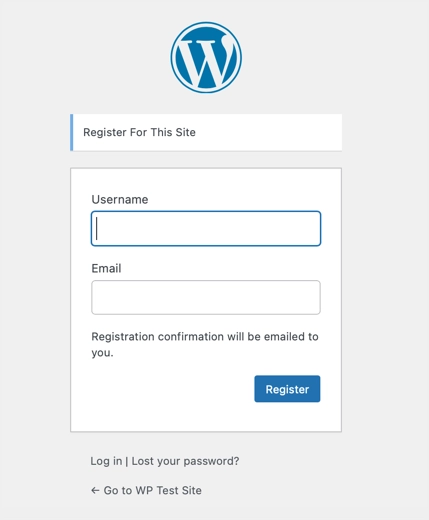
Após o registro bem-sucedido, você pode ver os usuários na seção “Usuários” no painel de administração. Como todas as outras funções têm privilégios mais altos, certifique-se de oferecer apenas “Assinante” para novos usuários.
Adição manual de usuários com função
O problema com o registro é que você receberá um grande número de e-mails de spam e não tem controle sobre como restringi-los. Se você não quiser usar plug-in adicional para gerenciamento de funções, a opção é criar usuários manualmente e atribuir funções apropriadas a eles. Esta é a melhor maneira de adicionar autores, editores e colaboradores ao seu site.
Para fazer isso;
- Faça login no seu site, vá para o painel do WordPress e navegue até o menu “Usuários> Adicionar novo”.
- Preencha as informações de usuário necessárias e marque a caixa de seleção “Enviar Notificação ao Usuário”.
- Atribua a eles a função designada clicando na lista suspensa ao lado de “Função”.
- Por fim, clique no botão “Adicionar novo usuário” para aplicar suas alterações.
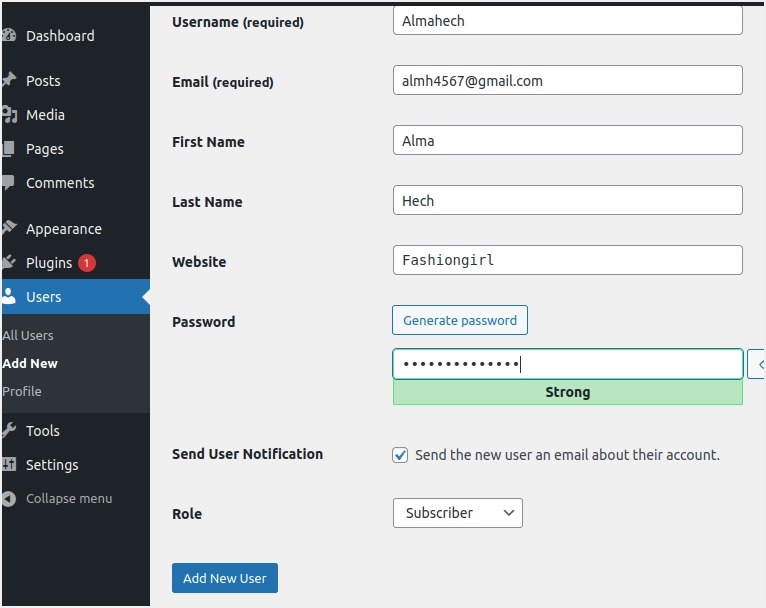
Você também pode criar manualmente um usuário administrador. Visto que a instalação e edição de temas / plug-ins precisam da função de administrador no WordPress, os desenvolvedores podem solicitar acesso de administrador para fins de solução de problemas. Nesses casos, evite fornecer suas próprias credenciais de administrador. Você pode criar um novo usuário administrador e oferecer as credenciais ao desenvolvedor do seu plugin ou tema. No entanto, certifique-se de fornecer seus dados a uma pessoa confiável, pois o administrador pode copiar ou excluir todo o conteúdo do site. Em caso de qualquer problema, use suas próprias credenciais de administrador para fazer o login e excluir outro administrador ou alterar a função / senha para evitar logins não autorizados.
Observe que você também pode usar essa técnica para alterar a função de um usuário que já foi atribuído a outra função. Navegue até a seção "Usuários" e encontre o usuário para o qual deseja alterar as funções. Clique na opção “Editar” e altere a função do usuário.
Funções de usuário personalizadas no WordPress
As funções padrão do WordPress permitem que você gerencie o processo de criação de conteúdo perfeitamente. No entanto, eles não são mais suficientes para lidar com diferentes tipos de tarefas. Felizmente, existem plug-ins para gerenciar o registro de membros e outros recursos para você. Aqui estão alguns dos plug-ins de exemplo que criarão funções de usuário personalizadas no WordPress.
- WooCommerce - este plug-in criará funções de Cliente e Gerente de Loja.
- Yoast SEO - irá adicionar as funções de Editor de SEO e Gerente de SEO.
- bbPress - adicionará as funções de Participante, Moderador, Espectador e Keymaster ao seu fórum.
Você pode visualizar as funções disponíveis na seção “Usuários” e alterar a atribuição, se necessário.
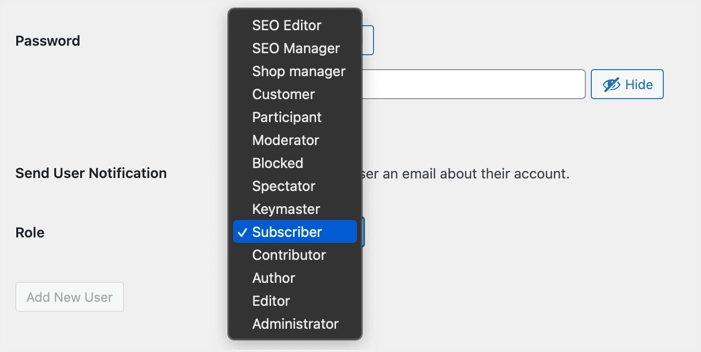
Por outro lado, muitos plug-ins possuem configurações para restringir o acesso de usuários não administradores. Por exemplo, o plugin WPBakery page builder possui um “Role Manager” que permite que você configure o acesso do editor para diferentes funções de usuário.
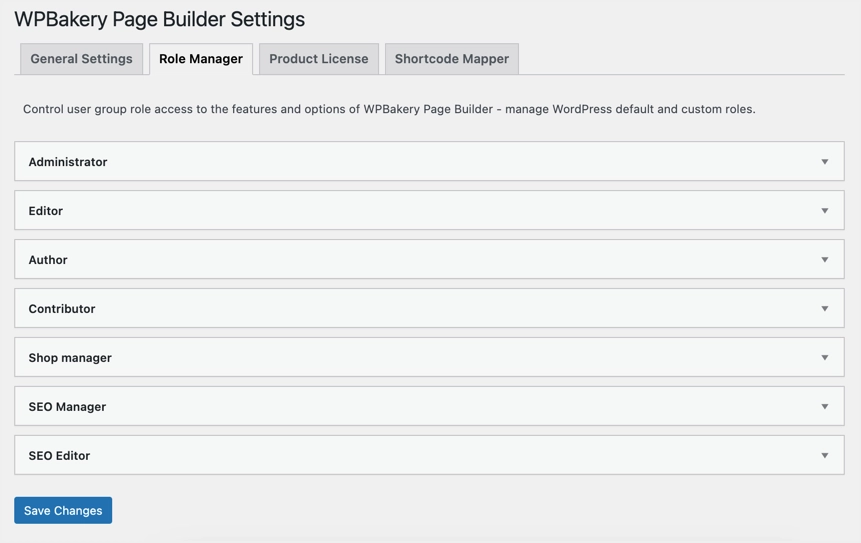
Conclusão
Para concluir, você perceberá que, em algum momento, precisará da ajuda de outras pessoas para administrar seu site com eficiência. Depois de montar sua equipe, a próxima etapa é atribuir funções a cada membro. Funções e recursos do usuário são ferramentas práticas para limitar o que os usuários podem fazer em seu site; portanto, não há necessidade de se preocupar com pessoas que bagunçam seu site quando ele está no ponto em que precisa de assistência. Você pode fazer isso sabendo que seu site é seguro se atribuir a função de usuário apropriada ou alterar uma existente para atender às suas necessidades.
